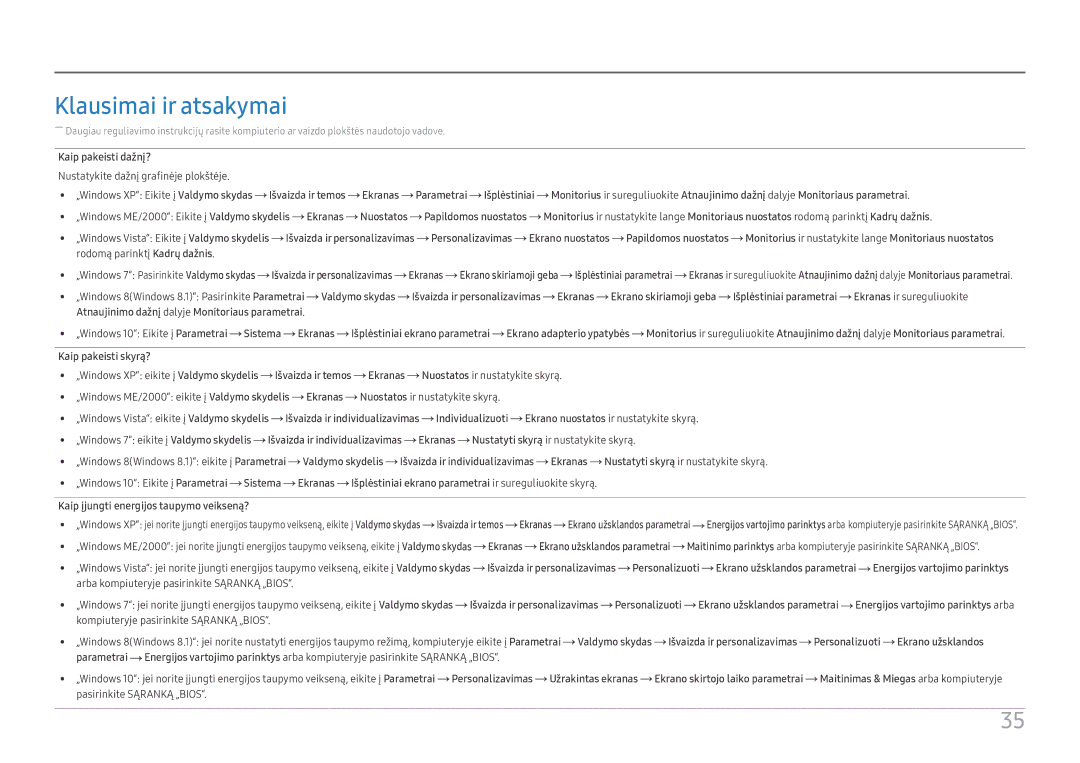Klausimai ir atsakymai
――Daugiau reguliavimo instrukcijų rasite kompiuterio ar vaizdo plokštės naudotojo vadove.
Kaip pakeisti dažnį?
Nustatykite dažnį grafinėje plokštėje.
••„Windows XP“: Eikite į Valdymo skydas ![]() Išvaizda ir temos
Išvaizda ir temos ![]() Ekranas
Ekranas ![]() Parametrai
Parametrai ![]() Išplėstiniai
Išplėstiniai ![]() Monitorius ir sureguliuokite Atnaujinimo dažnį dalyje Monitoriaus parametrai.
Monitorius ir sureguliuokite Atnaujinimo dažnį dalyje Monitoriaus parametrai.
••„Windows ME/2000“: Eikite į Valdymo skydelis ![]() Ekranas
Ekranas ![]() Nuostatos
Nuostatos ![]() Papildomos nuostatos
Papildomos nuostatos ![]() Monitorius ir nustatykite lange Monitoriaus nuostatos rodomą parinktį Kadrų dažnis.
Monitorius ir nustatykite lange Monitoriaus nuostatos rodomą parinktį Kadrų dažnis.
••„Windows Vista“: Eikite į Valdymo skydelis ![]() Išvaizda ir personalizavimas
Išvaizda ir personalizavimas ![]() Personalizavimas
Personalizavimas ![]() Ekrano nuostatos
Ekrano nuostatos ![]() Papildomos nuostatos
Papildomos nuostatos ![]() Monitorius ir nustatykite lange Monitoriaus nuostatos rodomą parinktį Kadrų dažnis.
Monitorius ir nustatykite lange Monitoriaus nuostatos rodomą parinktį Kadrų dažnis.
••„Windows 7“: Pasirinkite Valdymo skydas ![]() Išvaizda ir personalizavimas
Išvaizda ir personalizavimas ![]() Ekranas
Ekranas ![]() Ekrano skiriamoji geba
Ekrano skiriamoji geba ![]() Išplėstiniai parametrai
Išplėstiniai parametrai ![]() Ekranas ir sureguliuokite Atnaujinimo dažnį dalyje Monitoriaus parametrai.
Ekranas ir sureguliuokite Atnaujinimo dažnį dalyje Monitoriaus parametrai.
••„Windows 8(Windows 8.1)“: Pasirinkite Parametrai ![]() Valdymo skydas
Valdymo skydas ![]() Išvaizda ir personalizavimas
Išvaizda ir personalizavimas ![]() Ekranas
Ekranas ![]() Ekrano skiriamoji geba
Ekrano skiriamoji geba ![]() Išplėstiniai parametrai
Išplėstiniai parametrai ![]() Ekranas ir sureguliuokite Atnaujinimo dažnį dalyje Monitoriaus parametrai.
Ekranas ir sureguliuokite Atnaujinimo dažnį dalyje Monitoriaus parametrai.
••„Windows 10“: Eikite į Parametrai ![]() Sistema
Sistema ![]() Ekranas
Ekranas ![]() Išplėstiniai ekrano parametrai
Išplėstiniai ekrano parametrai ![]() Ekrano adapterio ypatybės
Ekrano adapterio ypatybės ![]() Monitorius ir sureguliuokite Atnaujinimo dažnį dalyje Monitoriaus parametrai.
Monitorius ir sureguliuokite Atnaujinimo dažnį dalyje Monitoriaus parametrai.
Kaip pakeisti skyrą?
••„Windows XP“: eikite į Valdymo skydelis ![]() Išvaizda ir temos
Išvaizda ir temos ![]() Ekranas
Ekranas ![]() Nuostatos ir nustatykite skyrą.
Nuostatos ir nustatykite skyrą.
••„Windows ME/2000“: eikite į Valdymo skydelis ![]() Ekranas
Ekranas ![]() Nuostatos ir nustatykite skyrą.
Nuostatos ir nustatykite skyrą.
••„Windows Vista“: eikite į Valdymo skydelis ![]() Išvaizda ir individualizavimas
Išvaizda ir individualizavimas ![]() Individualizuoti
Individualizuoti ![]() Ekrano nuostatos ir nustatykite skyrą.
Ekrano nuostatos ir nustatykite skyrą.
••„Windows 7“: eikite į Valdymo skydelis ![]() Išvaizda ir individualizavimas
Išvaizda ir individualizavimas ![]() Ekranas
Ekranas ![]() Nustatyti skyrą ir nustatykite skyrą.
Nustatyti skyrą ir nustatykite skyrą.
••„Windows 8(Windows 8.1)“: eikite į Parametrai ![]() Valdymo skydelis
Valdymo skydelis ![]() Išvaizda ir individualizavimas
Išvaizda ir individualizavimas ![]() Ekranas
Ekranas ![]() Nustatyti skyrą ir nustatykite skyrą.
Nustatyti skyrą ir nustatykite skyrą.
••„Windows 10“: Eikite į Parametrai ![]() Sistema
Sistema ![]() Ekranas
Ekranas ![]() Išplėstiniai ekrano parametrai ir sureguliuokite skyrą.
Išplėstiniai ekrano parametrai ir sureguliuokite skyrą.
Kaip įjungti energijos taupymo veikseną?
••„Windows XP“: jei norite įjungti energijos taupymo veikseną, eikite į Valdymo skydas ![]() Išvaizda ir temos
Išvaizda ir temos ![]() Ekranas
Ekranas ![]() Ekrano užsklandos parametrai
Ekrano užsklandos parametrai ![]() Energijos vartojimo parinktys arba kompiuteryje pasirinkite SĄRANKĄ „BIOS“.
Energijos vartojimo parinktys arba kompiuteryje pasirinkite SĄRANKĄ „BIOS“.
••„Windows ME/2000“: jei norite įjungti energijos taupymo veikseną, eikite į Valdymo skydas ![]() Ekranas
Ekranas ![]() Ekrano užsklandos parametrai
Ekrano užsklandos parametrai ![]() Maitinimo parinktys arba kompiuteryje pasirinkite SĄRANKĄ „BIOS“.
Maitinimo parinktys arba kompiuteryje pasirinkite SĄRANKĄ „BIOS“.
••„Windows Vista“: jei norite įjungti energijos taupymo veikseną, eikite į Valdymo skydas ![]() Išvaizda ir personalizavimas
Išvaizda ir personalizavimas ![]() Personalizuoti
Personalizuoti ![]() Ekrano užsklandos parametrai
Ekrano užsklandos parametrai ![]() Energijos vartojimo parinktys arba kompiuteryje pasirinkite SĄRANKĄ „BIOS“.
Energijos vartojimo parinktys arba kompiuteryje pasirinkite SĄRANKĄ „BIOS“.
••„Windows 7“: jei norite įjungti energijos taupymo veikseną, eikite į Valdymo skydas ![]() Išvaizda ir personalizavimas
Išvaizda ir personalizavimas ![]() Personalizuoti
Personalizuoti ![]() Ekrano užsklandos parametrai
Ekrano užsklandos parametrai ![]() Energijos vartojimo parinktys arba kompiuteryje pasirinkite SĄRANKĄ „BIOS“.
Energijos vartojimo parinktys arba kompiuteryje pasirinkite SĄRANKĄ „BIOS“.
••„Windows 8(Windows 8.1)“: jei norite nustatyti energijos taupymo režimą, kompiuteryje eikite į Parametrai ![]() Valdymo skydas
Valdymo skydas ![]() Išvaizda ir personalizavimas
Išvaizda ir personalizavimas ![]() Personalizuoti
Personalizuoti ![]() Ekrano užsklandos parametrai
Ekrano užsklandos parametrai ![]() Energijos vartojimo parinktys arba kompiuteryje pasirinkite SĄRANKĄ „BIOS“.
Energijos vartojimo parinktys arba kompiuteryje pasirinkite SĄRANKĄ „BIOS“.
••„Windows 10“: jei norite įjungti energijos taupymo veikseną, eikite į Parametrai ![]() Personalizavimas
Personalizavimas ![]() Užrakintas ekranas
Užrakintas ekranas ![]() Ekrano skirtojo laiko parametrai
Ekrano skirtojo laiko parametrai ![]() Maitinimas & Miegas arba kompiuteryje pasirinkite SĄRANKĄ „BIOS“.
Maitinimas & Miegas arba kompiuteryje pasirinkite SĄRANKĄ „BIOS“.
35